لديك العديد من أجهزة التخزين القابلة للإزالة والتي تحتوي على ملفات حساسة ، ولكنك تريد الآن منع الآخرين من إجراء تغييرات على هذه الملفات. ومع ذلك ، فأنت لا تعرف من أين تبدأ.
لحسن الحظ ، هناك طرق لمنع الناس من التجسس على أجهزة التخزين القابلة للإزالة. سنوضح لك الطرق المختلفة لتعطيل الوصول للقراءة أو الكتابة لأجهزة التخزين الخاصة بك على Windows.
اجعل فيديو اليوم
كيفية تعطيل الوصول للقراءة على أجهزة التخزين القابلة للإزالة
يسمح الوصول للقراءة للمستخدمين الآخرين بعرض ملفاتك ولكنه يمنعهم من إجراء أي تعديلات. الآن ، دعنا نستكشف كيفية تعطيل الوصول للقراءة على أجهزة التخزين القابلة للإزالة.
باستخدام محرر نهج المجموعة المحلي

يمكن أن يساعدك محرر نهج المجموعة المحلي (LGPE) في تعطيل الوصول للقراءة على أجهزة التخزين الخاصة بك. في الواقع ، هذه الأداة تجعل من السهل عليك القيام بذلك منع الآخرين من تثبيت التطبيقات على شريط المهام .
فيما يلي كيفية تعطيل الوصول للقراءة على أجهزة التخزين الخاصة بك باستخدام LGPE:
- يكتب تحرير نهج المجموعة في شريط البحث في قائمة ابدأ.
- انقر بزر الماوس الأيمن فوق ملف افضل مباراة نتيجة واختيار تشغيل كمسؤول .
- انتقل إلى تكوين الكمبيوتر> قوالب الإدارة> النظام> الوصول إلى التخزين القابل للإزالة .
- حدد موقع ملف الأقراص القابلة للإزالة: رفض الوصول للقراءة الخيار على الجانب الأيمن.
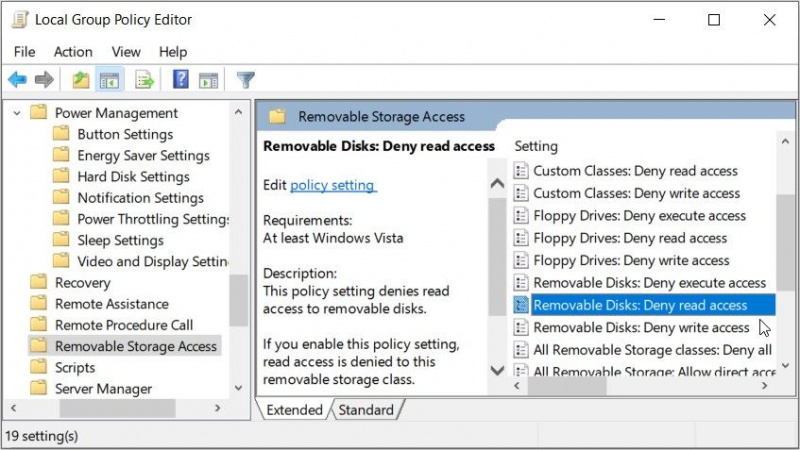
لتعطيل الوصول للقراءة ، انقر نقرًا مزدوجًا فوق ملف الأقراص القابلة للإزالة: رفض الوصول للقراءة الخيار وحدد ممكن . خلاف ذلك ، حدد إما عاجز أو غير مهيأ لتمكين الوصول للقراءة. أخيرًا ، اضغط على يتقدم ثم اضغط نعم لحفظ هذه التغييرات.
يمكنك أيضًا تطبيق نفس الإعدادات لملف أقراص CD و DVD ، فئات مخصصة ، محركات أقراص مرنة ، محركات أقراص شرائط ، و أجهزة WPD خيارات في LGPE.
باستخدام محرر التسجيل

يمكن أن يساعد محرر التسجيل أيضًا في تعطيل الوصول للقراءة على أجهزة التخزين القابلة للإزالة. لكن قبل أن تبدأ ، فكر النسخ الاحتياطي للسجل . بهذه الطريقة ، ستكون في الجانب الآمن في حالة تعديل أو حذف مفاتيح التسجيل الحساسة.
فيما يلي كيفية تعطيل الوصول للقراءة على أجهزة التخزين باستخدام محرر التسجيل:
- يكتب محرر التسجيل في شريط البحث في قائمة ابدأ.
- انقر بزر الماوس الأيمن فوق ملف افضل مباراة نتيجة واختيار تشغيل كمسؤول .
- بعد ذلك ، انسخ الأمر التالي والصقه في شريط العناوين واضغط يدخل :
HKEY_LOCAL_MACHINE\Software\Policies\Microsoft\Windows
من هناك ، اتبع الخطوات التالية:
- انقر بزر الماوس الأيمن فوق ملف شبابيك مفتاح.
- يختار جديد> مفتاح ، ثم قم بتسمية المفتاح باسم أجهزة قابلة للإزالة .
- انقر بزر الماوس الأيمن فوق ملف أجهزة قابلة للإزالة مفتاح وحدد جديد> مفتاح . قم بتسمية هذا المفتاح باسم {53f5630d-b6bf-11d0-94f2-00a0c91efb8b} .
- انقر بزر الماوس الأيمن على الجانب الأيمن وحدد قيمة جديدة> DWORD (32 بت) .
- اسم القيمة كـ رفض_القراءة .
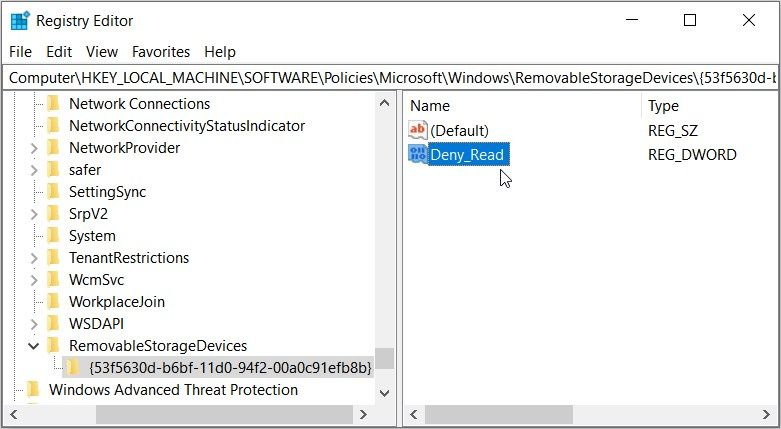
لتعطيل الوصول للقراءة ، انقر نقرًا مزدوجًا فوق ملف رفض_القراءة قيمة وتعيين بيانات القيمة كما 1 . خلاف ذلك ، اضبط ملف بيانات القيمة كما 0 لتمكين الوصول للقراءة على أجهزة التخزين الخاصة بك.
يمكنك أيضًا تطبيق التغييرات على ملف أقراص CD و DVD ، فئات مخصصة ، محركات أقراص مرنة ، محركات أقراص شرائط ، و أجهزة WPD والخيارات. ومع ذلك ، قد تضطر إلى إنشاء مسارات ملفات مختلفة لأجهزة التخزين المختلفة.
في هذه المقالة ، سنوضح لك كيفية إجراء تغييرات على أجهزة WPD والخيارات. ببساطة ، تشير أجهزة WPD إلى الأجهزة المحمولة التي تعمل بنظام Windows (مثل الهواتف المحمولة ومشغلات الوسائط الأخرى).
إليك كيفية تعطيل الوصول للقراءة على أجهزة WPD باستخدام محرر التسجيل:
لماذا الإنترنت الخاص بي بطيء جدًا على هاتفي
- افتح ال محرر التسجيل وانتقل إلى أجهزة قابلة للإزالة المفتاح من خلال تطبيق الطرق السابقة.
- انقر بزر الماوس الأيمن فوق ملف أجهزة قابلة للإزالة الخيار وحدد جديد> مفتاح . بعد ذلك ، قم بتسمية المفتاح باسم {6AC27878-A6FA-4155-BA85-F98F491D4F33} .
- انقر بزر الماوس الأيمن على الجانب الأيمن ، وحدد قيمة جديدة> DWORD (32 بت) ، ثم قم بتسمية القيمة كـ رفض_القراءة .
- لتعطيل الوصول للقراءة على أجهزة WPD ، انقر نقرًا مزدوجًا فوق ملف رفض_القراءة قيمة وتعيين بيانات القيمة كما 1 . بدلاً من ذلك ، اضبط ملف بيانات القيمة كما 0 لتمكين الوصول للقراءة.
كيفية تعطيل الوصول للكتابة على أجهزة التخزين القابلة للإزالة
يسمح الوصول للكتابة للمستخدمين الآخرين بعرض ملفاتك وتحريرها. الآن ، دعنا نتحقق من كيفية تعطيل الوصول للكتابة على أجهزة التخزين القابلة للإزالة.
باستخدام محرر نهج المجموعة المحلي

إليك كيفية استخدام Local Group Policy Editor لتعطيل الوصول للكتابة على أجهزة التخزين القابلة للإزالة:
- يكتب تحرير نهج المجموعة في شريط البحث في قائمة ابدأ.
- انقر بزر الماوس الأيمن فوق ملف افضل مباراة نتيجة واختيار تشغيل كمسؤول .
- انتقل إلى تكوين الكمبيوتر> قوالب الإدارة> النظام> الوصول إلى التخزين القابل للإزالة .
- حدد موقع ملف الأقراص القابلة للإزالة: رفض الوصول للكتابة الخيار على الجانب الأيمن. لتعطيل الوصول للكتابة ، انقر نقرًا مزدوجًا فوق هذا الخيار ثم حدد ممكن . بدلاً من ذلك ، حدد عاجز أو غير مهيأ لتمكين الوصول للكتابة.
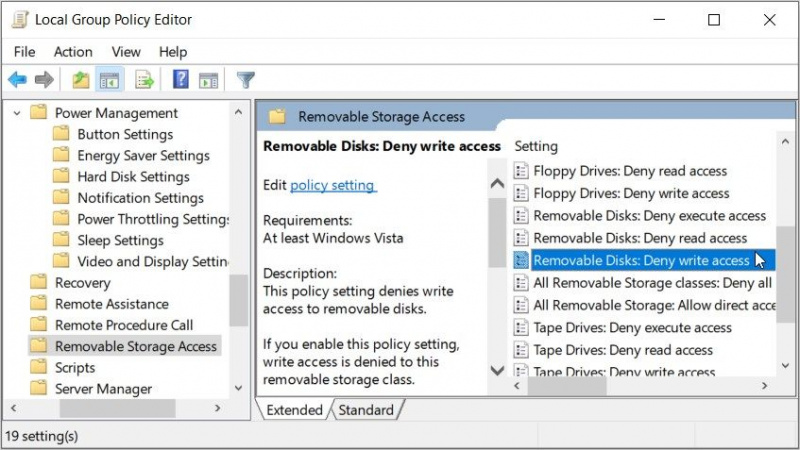
يضعط يتقدم ثم اضغط نعم لحفظ هذه التغييرات.
من هناك ، قم بتطبيق نفس التغييرات على أقراص CD و DVD ، فئات مخصصة ، محركات أقراص مرنة ، محركات أقراص شرائط ، و أجهزة WPD والخيارات.
باستخدام محرر التسجيل
إليك كيفية تعطيل الوصول للكتابة باستخدام محرر التسجيل:
- يكتب محرر التسجيل في شريط البحث في قائمة ابدأ.
- انقر بزر الماوس الأيمن فوق ملف افضل مباراة نتيجة واختيار تشغيل كمسؤول .
- بعد ذلك ، انسخ الأمر التالي والصقه في شريط العناوين واضغط يدخل :
HKEY_LOCAL_MACHINE\Software\Policies\Microsoft\Windows
من هناك ، انقر فوق أجهزة قابلة للإزالة المفتاح ، متبوعًا بالملحق {53f5630d-b6bf-11d0-94f2-00a0c91efb8b} مفتاح.
إذا كانت هذه المفاتيح مفقودة ، فانقر بزر الماوس الأيمن على ملف شبابيك مفتاح ، حدد جديد> مفتاح ، ثم قم بتسمية المفتاح باسم أجهزة قابلة للإزالة . بعد ذلك ، انقر بزر الماوس الأيمن فوق ملف أجهزة قابلة للإزالة مفتاح وحدد جديد> مفتاح . قم بتسمية هذا المفتاح باسم {53f5630d-b6bf-11d0-94f2-00a0c91efb8b} .
من هناك ، اتبع الخطوات التالية:
كيفية تصغير حجم ملف JPEG
- انقر بزر الماوس الأيمن على الجانب الأيمن وحدد قيمة جديدة> DWORD (32 بت) .
- اسم القيمة كـ رفض الكتابة .
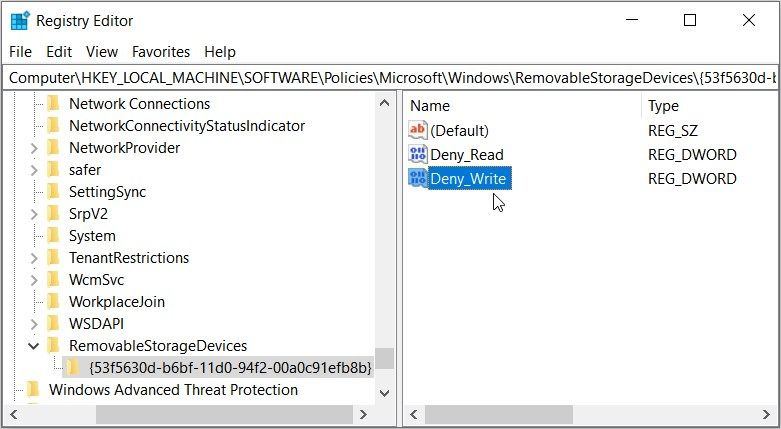
لتعطيل الوصول للكتابة ، انقر نقرًا مزدوجًا فوق ملف رفض الكتابة قيمة وتعيين بيانات القيمة كما 1 . خلاف ذلك ، اضبط ملف بيانات القيمة كما 0 لتمكين الوصول للكتابة على أجهزة التخزين الخاصة بك.
وفي الوقت نفسه ، إليك كيفية تعطيل الوصول للقراءة على خيار أجهزة WPD:
- افتح ال محرر التسجيل وانتقل إلى أجهزة قابلة للإزالة المفتاح من خلال تطبيق الطرق السابقة.
- بعد ذلك ، افتح ملف {6AC27878-A6FA-4155-BA85-F98F491D4F33} مفتاح. إذا كان مفقودًا ، فانقر بزر الماوس الأيمن على أجهزة قابلة للإزالة الخيار ، حدد جديد> مفتاح ، وتسمية المفتاح باسم {6AC27878-A6FA-4155-BA85-F98F491D4F33} .
- انقر بزر الماوس الأيمن فوق مساحة فارغة على اليمين ، وحدد قيمة جديدة> DWORD (32 بت) ، ثم قم بتسمية القيمة كـ رفض الكتابة .
- لتعطيل الوصول للكتابة على أجهزة WPD ، انقر نقرًا مزدوجًا فوق ملف رفض الكتابة قيمة وتعيين بيانات القيمة كما 1 . بدلاً من ذلك ، اضبط ملف بيانات القيمة كما 0 لتمكين الوصول للكتابة.
كيفية تعطيل الوصول للقراءة والكتابة على جميع أجهزة التخزين القابلة للإزالة
الآن ، ماذا لو كنت تريد تعطيل الوصول للقراءة والكتابة لجميع أجهزتك في نفس الوقت؟ دعنا نوضح لك كيفية القيام بذلك.
باستخدام محرر نهج المجموعة المحلي

إليك كيفية تعطيل الوصول للقراءة والكتابة لجميع أجهزة التخزين القابلة للإزالة في نفس الوقت:
- يكتب تحرير نهج المجموعة في شريط البحث في قائمة ابدأ.
- انقر بزر الماوس الأيمن فوق ملف افضل مباراة نتيجة واختيار تشغيل كمسؤول .
- انتقل إلى تكوين الكمبيوتر> قوالب الإدارة> النظام> الوصول إلى التخزين القابل للإزالة .
- حدد موقع ملف كافة فئات 'التخزين القابل للإزالة': رفض كل الوصول الخيار على اليمين. لرفض الوصول للقراءة والكتابة لأجهزة التخزين الخاصة بك ، انقر نقرًا مزدوجًا فوق هذا الخيار وحدد ممكن . خلاف ذلك ، حدد إما عاجز أو غير مهيأ للسماح بالوصول للقراءة والكتابة.
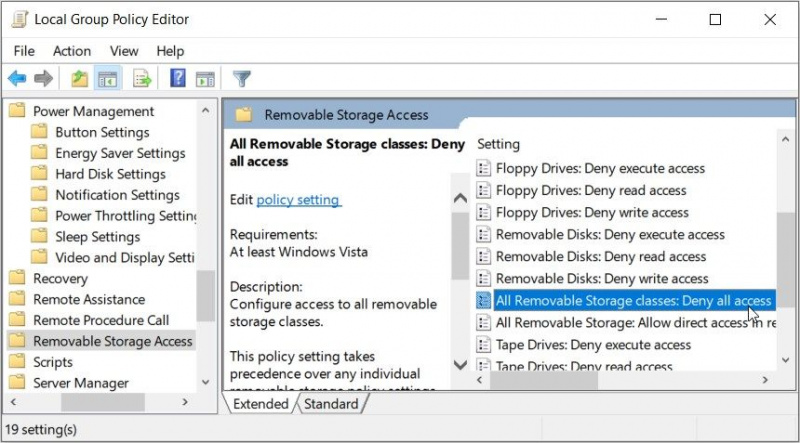
يضعط يتقدم ثم اضغط نعم لحفظ هذه التغييرات.
باستخدام محرر التسجيل
إليك كيف يمكن لمحرر التسجيل مساعدتك في تعطيل الوصول للقراءة والكتابة لجميع أجهزة التخزين الخاصة بك في نفس الوقت:
- يكتب محرر التسجيل في شريط البحث في قائمة ابدأ.
- انقر بزر الماوس الأيمن فوق ملف افضل مباراة نتيجة واختيار تشغيل كمسؤول .
- بعد ذلك ، انسخ الأمر التالي والصقه في شريط العناوين واضغط يدخل :
HKEY_LOCAL_MACHINE\Software\Policies\Microsoft\Windows\RemovableStorageDevices
من هناك ، انقر نقرًا مزدوجًا فوق مساحة فارغة على اليمين وحدد قيمة جديدة> DWORD (32 بت) . بعد ذلك ، قم بتسمية القيمة الجديدة باسم نفي جميع .
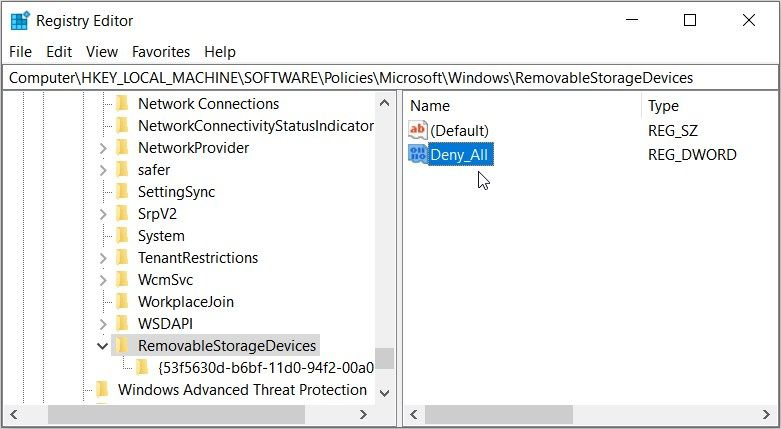
لتعطيل الوصول للقراءة والكتابة ، انقر نقرًا مزدوجًا على ملف نفي جميع قيمة وتعيين بيانات القيمة كما 1 . بدلاً من ذلك ، اضبط ملف بيانات القيمة كما 0 لتمكين الوصول للقراءة والكتابة على جميع أجهزة التخزين القابلة للإزالة.
لن يعبث أحد بالملفات الموجودة على أجهزة التخزين القابلة للإزالة مرة أخرى
بشكل افتراضي ، يجب أن يتمكن المستخدمون الآخرون من تحرير الملفات الموجودة على أجهزة التخزين القابلة للإزالة. ولكن إذا قمت بتطبيق الأساليب التي غطيناها ، فلن يعبث أحد بملفاتك بعد الآن.
لإضافة طبقة أمان إضافية ، قد تفكر في حماية أجهزة التخزين الخاصة بك باستخدام ميزة BitLocker To Go في Windows.
